

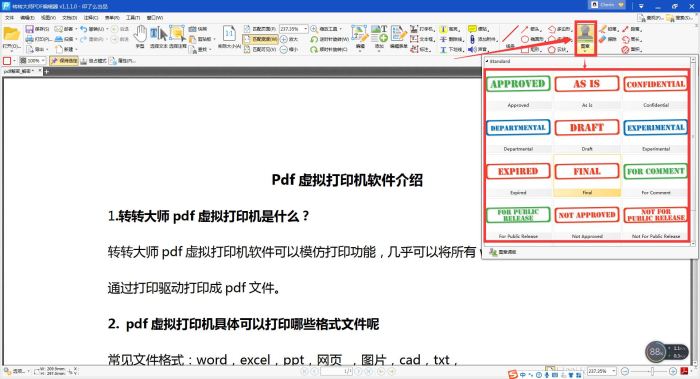
|
本站电脑知识提供应用软件知识,计算机网络软件知识,计算机系统工具知识,电脑配置知识,电脑故障排除和电脑常识大全,帮助您更好的学习电脑!不为别的,只因有共同的爱好,为软件和互联网发展出一分力! 用转转大师PDF编辑器如何给pdf文档添加图章呢?想必有的网友还不太了解的,为此,今日小编带来的这篇文章就为大伙分享了转转大师PDF编辑器给pdf文档添加图章的详细教程,一起来看看吧。 首先,打开转转大师pdf编辑器,从顶端菜单栏选择“文件”-“打开”,选择需要添加图章的pdf文件导入。或双击pdf文件,可直接用编辑器打开。 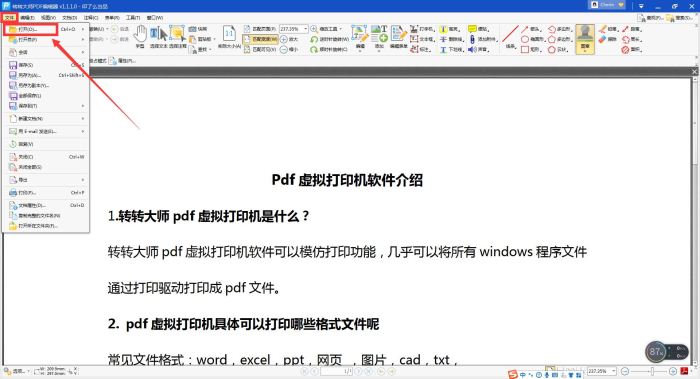
文件导入后,从上方的菜单栏中点击“图章”,选择图章样式。 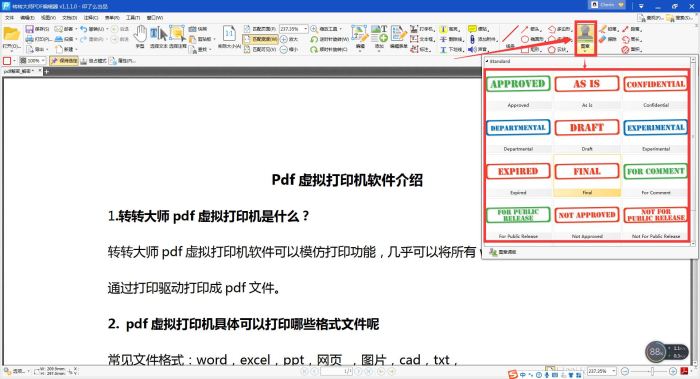
选择完样式后,光标会变成选中的图章,可鼠标左键单击需要添加图章的位置。选中图章,鼠标左键长按拖动图章,可移动图章位置。拉动图章四周的黄色圆圈,可放大或缩小图章。长按图章上方绿色圆圈转动角度,可旋转图章。 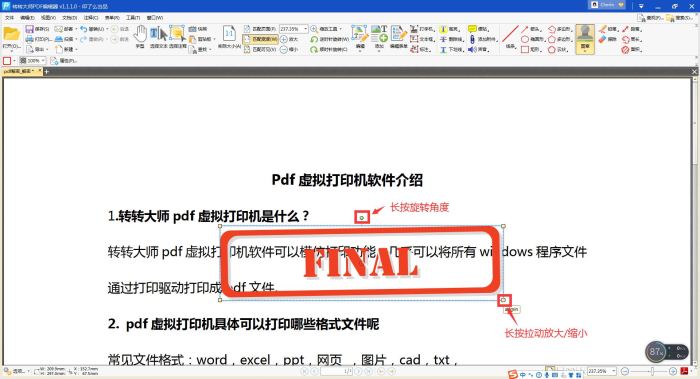
右键选择“删除”,即可将图章删除。 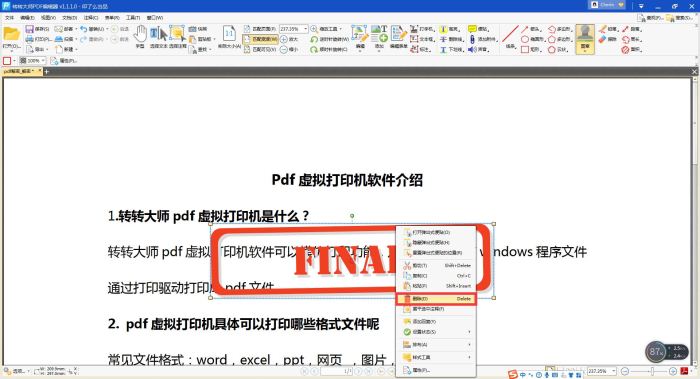
以上就是小编为大家带来的转转大师PDF编辑器给pdf文档添加图章的全部内容,希望能对您有所帮助哦! 学习教程快速掌握从入门到精通的电脑知识 |
温馨提示:喜欢本站的话,请收藏一下本站!